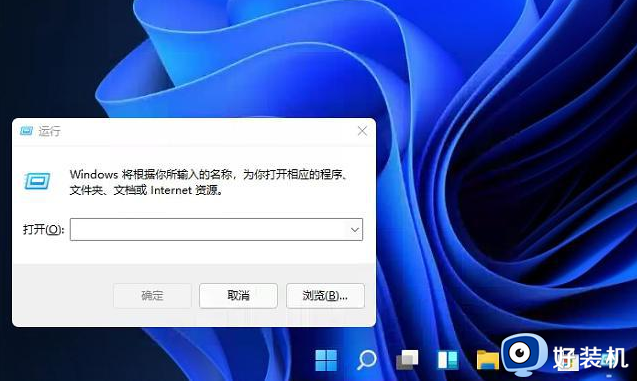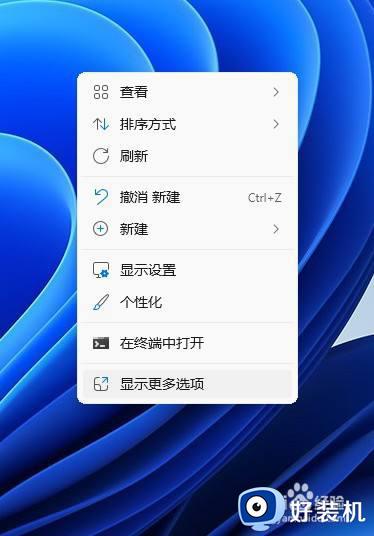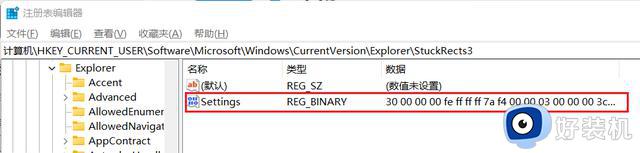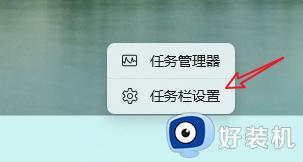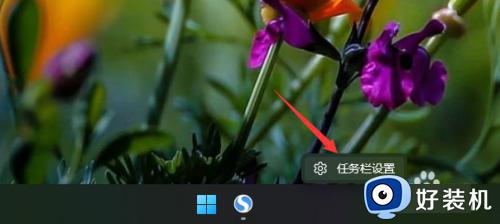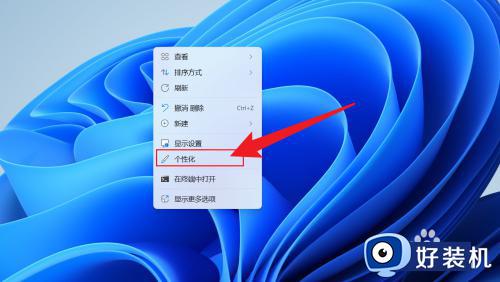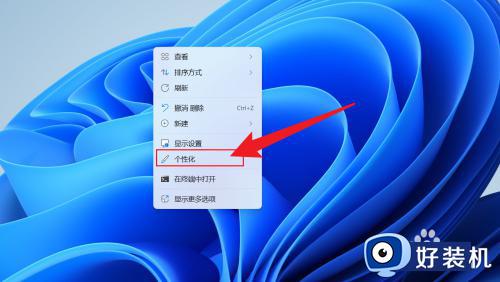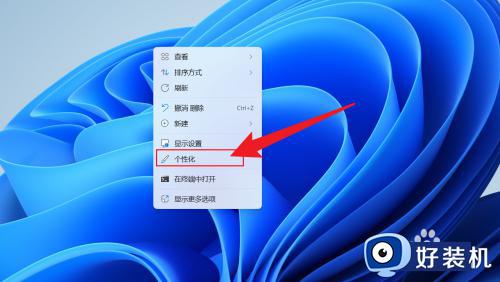win11的任务栏怎么让他图标靠左 windows11的任务栏怎么调到左边
时间:2023-09-27 14:42:47作者:huige
在win11系统中,任务栏变成了居中排列,图标也跟着居中,但是很多人用着都很不习惯,所以就想要让任务栏图标靠左排列,可是有部分用户不懂操作,那么win11的任务栏怎么让他图标靠左呢?如果你也有需要的话,那就跟随着笔者一起来学习一下windows11的任务栏调到左边的详细方法。
方法如下:
1、右键win11的桌面,选择个性化选项。
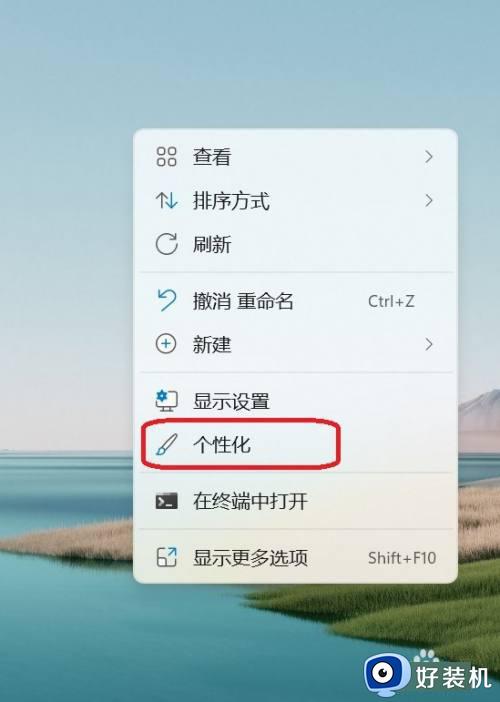
2、在个性化菜单中,选择右侧的任务栏选项。
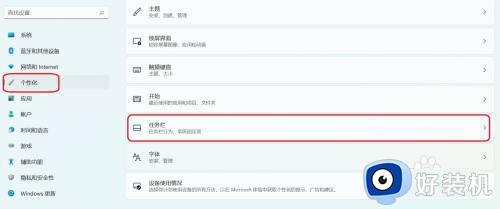
3、在任务栏选项中,选择任务栏行为选项打开。
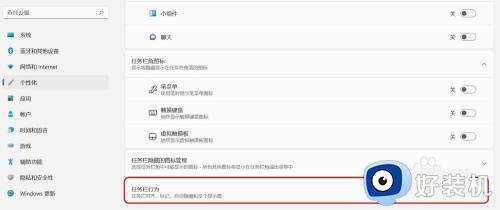
4、修改居中选项为靠左。
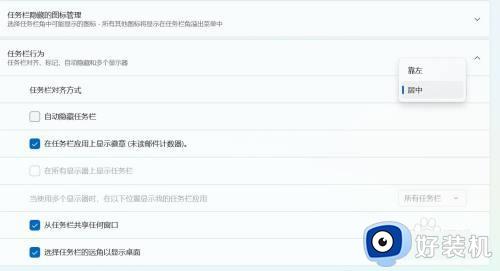
5、关闭窗口,就可以看到任务栏已经靠左了。
以上给大家介绍的就是windows11的任务栏怎么调到左边的详细内容,有需要的用户们可以参考上述方法步骤来进行操作,希望帮助到大家。